Como atualizar o Android? É possível atualizar o sistema operacional de nosso smartphone de forma automática? Por que devemos estar sempre com a última atualização de nosso sistema operacional?
Quais são os riscos que corremos ao não usar a versão mais atualizada?
Constantemente, empresas detentoras e que gerem sistemas operacionais usados a nível mundial, lançam atualizações.
Isso acontece com o Android administrado pelo Google, pelo iOS administrado pela Apple, acontecia com o “falecido” Windows Phone e também com os smartphones da Huawei.
Essas atualizações são cruciais para que seu smartphone continue funcionando. Muitas pessoas ainda possuem celulares antigos que nem atualizam mais, e, como consequência, ficam sem acesso a grandes aplicativos como WhatsApp ou Facebook (esses que funcionam mesmo com seu pacote de dados no limite, graças aos ótimos pacotes da Claro.
Fale com o setor de Televendas Claro e solicite um orçamento), pois os mesmos funcionam de acordo com o sistema operacional constante no smartphone.
Neste conteúdo, vamos ensinar aos nossos leitores passo a passo de como atualizar o Android, para que você possa ter acesso a versão mais recente do sistema operacional.
Assim, pode usufruir de todos os aplicativos que precisa, além de ter maior segurança com seus dados pessoais, arquivos como fotos, vídeos, entre outros. Leia conosco e saiba mais sobre o assunto, vamos lá!
Como atualizar o Android?
Naturalmente, existem duas formas de atualizar o seu Android. A primeira acontece de forma manual, o que significa que você terá de realizar a atualização por conta própria, entrando onde deve de acordo com os comandos que ensinaremos.
A segunda maneira é de forma automática, desde que você tenha configurado seu smartphone Android para isso. Leia abaixo e saiba como atualizar o Android das duas maneiras que citamos:
Atualização manual do Android
Como mencionamos, na atualização manual é você quem deve dar os comandos. Geralmente ela é feita poucas vezes, pois o usuário do smartphone em questão prefere utilizar a atualização de forma automática, sendo mais satisfatório do que procurar pela atualização sempre que necessário.
O primeiro passo para atualizar o seu Android, nesses casos, é ir até a página de configurações de seu smartphone. É lá que encontrará tudo sobre seu celular, desde configurações simples como hora e data, até sobre acessibilidade, luminosidade, sons e atualização de sistema.
Ao entrar no setor de configurações, se tiver a última versão do Android, vá até a opção “Sistema”, constante no final da lista das opções.
Caso o seu Android for antigo, busque por algo do tipo, que tenha a ver com sistema operacional ou software de seu smartphone. Feito isso, vamos continuar.
Bem, no setor de sistema, é possível encontrar uma série de configurações particulares que facilitam seu uso no dia a dia. Uma dessas opções é o “Idioma e entrada”, provavelmente a primeira opção que aparece em seu celular. O idioma escolhido é aquele em que verá os detalhes do seu celular.
Continuando sobre como atualizar o Android, ainda nessa página de sistema, vá até a opção “Atualização de software”, que é a penúltima opção da página.
E pronto, ao clicar nessa opção, irão carregar as atualizações de Android disponíveis para seu celular. Caso nada seja encontrado, seja porque seu smartphone não possui mais suporte para novos sistemas operacionais ou porque já está atualizado com a última versão do Android, então não há mais nada o que fazer.
Como atualizar o Android de forma automática?
Como mencionamos, são poucas as vezes em que os usuários utilizam a forma manual, geralmente antecedendo a automatização da atualização.
Caso deseje deixar essa atualização no modo automático, saiba que é muito simples e qualquer pessoa pode fazer. Para isso, siga o passo a passo que elaboramos abaixo, semelhante ao que citamos anteriormente:
- Entre em “Configurações”;
- Role a tela até a última opção e clique na mesma, denominada como “Sistema”;
- Agora, ao entrar no setor de “Sistema”, ao invés de clicar na opção denominada como “Atualização de software”, desça um pouco mais e clique na última aba, denominada como “Sobre o telefone”;
- Nessa aba, busque pela opção “Atualização automática de software” e mova a alavanca de “Off” para “On”.
E pronto, seu smartphone está configurado para que todas as próximas atualizações de Android aconteçam de forma automática.
Também é possível configurar o horário em que a atualização seja feita, para que a mesma seja realizada em algum momento em que não esteja utilizando o seu smartphone.
Como saber a versão do meu Android?
Ainda no setor de “Sobre o telefone”, tem uma aba com o seguinte título: “Versão Android”, seguida de um número. Esse número condiz com a versão do sistema operacional Android de seu celular.
Atualmente, a versão mais recente é representada pelo número 8.1.0, mas o Google já lançou versões mais novas em versão beta, como o Android 10, 11 e 12. Até a próxima!